ページャオブジェクトの作成
このトピックでは、新しいページャオブジェクトを画面またはコンテナに追加する方法およびその特定のプロパティについて説明します。
新しいページャオブジェクトを作成するには、デザインモードで画面にアクセスする必要があります。
画面編集ページが表示されたら、左パネルの画面オブジェクトリストからページャオブジェクトを探し、画面またはコンテナにドラッグアンドドロップします。
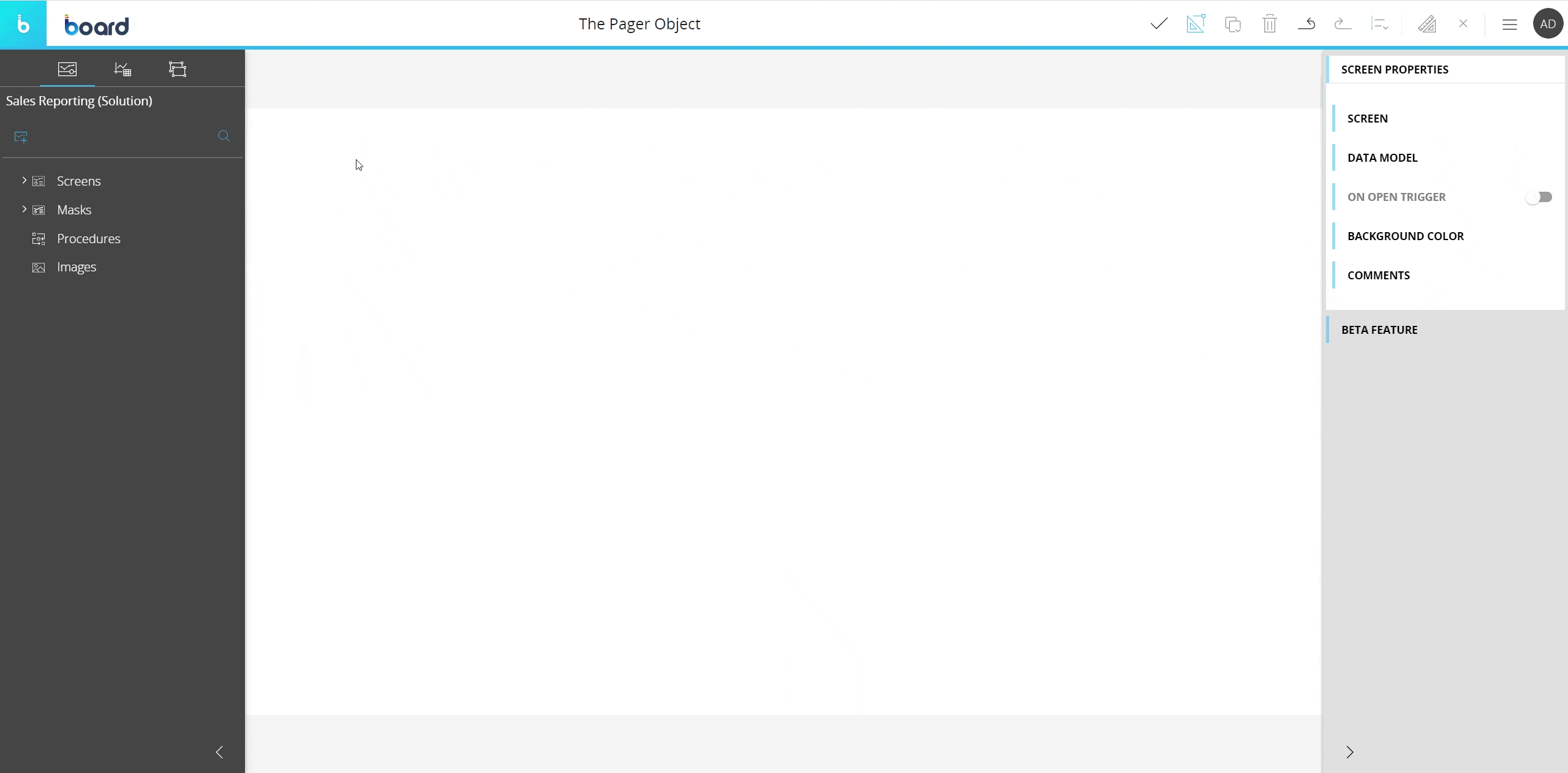
ページャオブジェクトは、他のすべてのオブジェクトと同様に、移動、サイズ変更、コピー/貼り付けによる複製、および画面上の他のオブジェクトとの連携が容易です。
詳細は、画面オブジェクトの構成を参照してください。
ページャオブジェクトを作成すると、最初は空になります。 次に、それをエンティティに関連付けます。
そのためには、オブジェクトを選択し、[画面編集(Screen editing)]ページのコンテキスト右パネルにあるドロップダウンメニューからエンティティを選択します。
画面で複数データモデルモードが有効になっている場合は、追加のドロップダウンメニューで、ページャに関連付けるエンティティを含むデータモデルを選択できます。
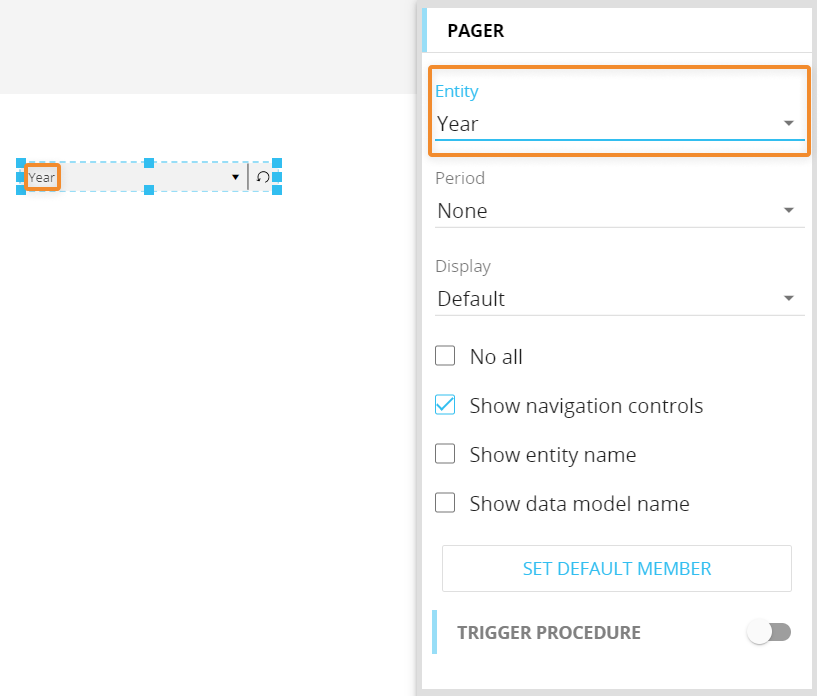
エンティティに関連付けされたページャは、すぐに操作可能となり、すぐに使用して選択を適用できます。
その他のカスタマイズオプションについては、ページャのプロパティと設定を参照してください。
ページャで行った選択のリセットは、それに関連付けられたエンティティと、同じ関係ツリー上の集約レベルの低いエンティティにのみ影響します。その他のエンティティに対する選択は保持されます。
ページャで行った選択をリセットすると、それに関連付けられたエンティティは、画面選択で定義された状態に戻ります。
Boardが各画面で選択を実行する順序の詳細については、選択適用順序(実行時選択)を参照してください。
デザインモードで1つまたは複数のページャで選択を適用し、画面を保存した場合、その選択はデフォルトでプレイモードの画面には適用されません。 そのためには、各ページャにデフォルトメンバーを設定する必要があります。 [デフォルトメンバーを設定(Set default member)]ボタンの詳細については、次の段落を参照してください。
ページャオブジェクトとセレクタオブジェクトは、同じ関係ツリー上のエンティティに関連付けられている場合、同じ画面上で使用しないことを強く推奨します。
ページャのプロパティと設定
オブジェクトを選択すると、ページャのプロパティを画面編集ページのコンテキスト右パネルから使用できるようになります。
オブジェクトは、すべての画面オブジェクトに共通するすべてのオプションに対応しています。
ページャオブジェクトに固有のプロパティは、次の図で強調表示され、説明されています。
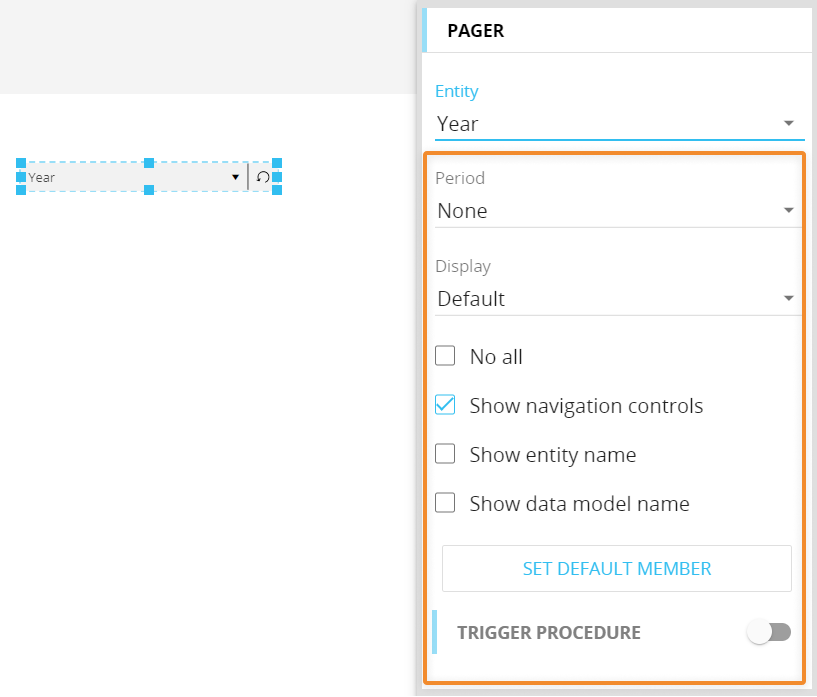
- [期間(Period)](時間エンティティの場合のみ)。 選択したメンバー(期間)に対して自動的に動的選択を適用します。選択は、期間の変化に応じて適応します。
次のオプションを使用できます。- [なし(None)]。 デフォルトでは、期間は設定されていません
- [当期(Current period)]。システム日付に基づき、現在の期間(日/平日/週/月/四半期/会計年度/年)をデフォルトとして設定します。
たとえば、月エンティティで選択を設定しており、現在の日付が2022年1月7日である場合、「2022年1月」のメンバーが選択されます。 - [前の期間(Previous period)]。システム日付に基づき、現在より前の期間(日/平日/週/月/四半期/会計年度/年)をデフォルトとして設定します。
たとえば、月エンティティで選択を設定しており、現在の日付が2022年1月7日である場合、「2021年12月」のメンバーが選択されます。 - [最後の期間(Last period)]。時間エンティティで、最後の期間(日/平日/週/月/四半期/会計年度/年)をデフォルトとして設定します。
たとえば、月エンティティで選択を設定しており、その中の最後のメンバーが「2022年12月」である場合、そのメンバーがデフォルトで選択されます。
現在の期間、以前の期間、または最後の期間のオプションが適用されている場合、ページャオブジェクトのリセット選択アイコン(![]() )は非表示になります。
)は非表示になります。
- [表示(Display)]。ページャに表示されるエンティティメンバーの情報(デフォルト(データモデルのエンティティ設定メニューで設定されたもの)、コード、説明、またはその両方)を定義します。
- [すべてを表示しない(No all)]。 有効にすると、ページャは常に1つ以上のアイテムを選択するよう強制されます。 デフォルトメンバーが定義されていない場合、アルファベット順または数字順で最初に現れるメンバーが、そのコードまたは説明に基づいて自動的に選択されます。
- [ナビゲーションを表示(Show navigation controls)]。 有効にすると、ドロップダウンメニューの後に「前」アイコン(
 )と「次」アイコン(
)と「次」アイコン( )を表示します。
)を表示します。
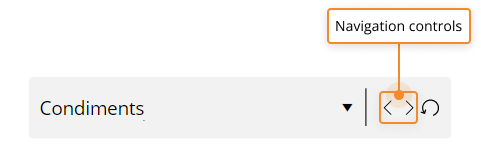
このオプションを無効にすると、これらのアイコンは、ページャの右側にある3つのドットのアイコン( )をクリックすることでアクセスできるフローティングパネルに表示されます。
)をクリックすることでアクセスできるフローティングパネルに表示されます。
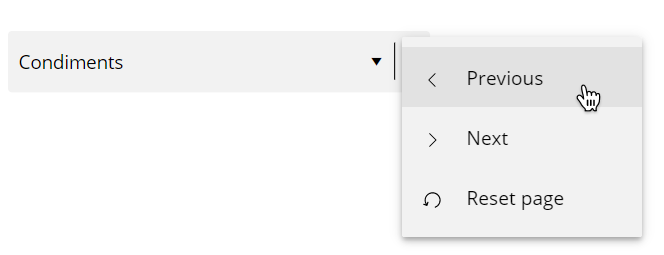
- [エンティティ名を表示(Show entity name)]。 選択したメンバーの直前にエンティティ名を表示します
- [データモデル名を表示(Show data model name)]。選択したメンバーの直前にデータモデル名を表示します [エンティティ名を表示(Show entity name)]オプションを有効にすると、データモデル名がエンティティ名の前に表示されます
- [デフォルトメンバーを設定(Set default member)](ボタン)。 このボタンによって、関連するエンティティメンバーを選択し、ページャのデフォルトとして設定できます。そのメンバーは、デザインモードとプレイモードの両方で、画面を開くたびに自動的に選択されます。
このボタンをクリックすると、設定ウィンドウが開き、必要なデフォルトメンバーを選択します。
トリガプロシージャ機能
トリガプロシージャ機能は、エンドユーザーがメンバーを選択するたびにプロシージャの実行をトリガできるページャオブジェクトのプロパティです。
この機能は、たとえば、独立した2つのページャのメンバー一覧をリンクさせるために使用できます。 コストセンターとアカウントなど、異なる関係ツリーに属す2つのエンティティに関連付けられた2つのページャがある画面と、アカウントをコストセンターにマッピングするキューブ(つまり、アカウントとコストセンターで次元化されたキューブ)に基づいてアカウントを選択するプロシージャを考えてみましょう。
コストセンターエンティティに関連付けられたページャでトリガプロシージャ機能を有効にすると、ユーザーがコストセンターを選択したときに、アカウントエンティティに関連付けられたページャに表示されるメンバー一覧が自動的に更新され、コストセンター/アカウントキューブで決定されたアカウントのみ表示されます。
ページャにプロシージャトリガを設定するには、次の手順を実行します。
- 右のトグルをクリックすると、機能が有効になります
- プロシージャの場所、カプセル、またはデータモデルを選択します
- データモデルの場所が選択されている場合、リストからデータモデルを選択します
- ドロップダウンメニューから任意のプロシージャを選択します。 右側の[プロシージャを編集(Edit Procedure)]ボタン(
 )をクリックして、プロシージャの構造を簡単に確認できます
)をクリックして、プロシージャの構造を簡単に確認できます - 画面を保存します
トリガプロシージャ機能には、以下の2つのオプションがあります。
- 実行後の画面更新を無効にします。 ユーザーがページャで選択したときに、レイアウトに関連するすべての画面オブジェクトの更新を無効にします。
このオプションを有効にした場合、常に最新のデータを表示するために、ページャがトリガするプロシージャに必ず画面更新アクションを含めてください。
- ページャがリセットされた後もトリガします。 選択リセットアイコン(
 )でページャ選択をリセットした場合も、プロシージャ実行をトリガします。
)でページャ選択をリセットした場合も、プロシージャ実行をトリガします。
デザインモードでのページャオブジェクトの操作
デザインモードでは、ページャオブジェクトはプレイモードで利用可能なものと同じインタラクティブな機能を提供します。
デザインモードで1つのページャで選択を適用し、画面を保存した場合、その選択はデフォルトでプレイモードの画面には適用されないことに注意してください。そのためには、[デフォルトメンバーを設定(Set default member)]ボタンを使用して、各ページャにデフォルトメンバーを設定する必要があります。 詳細については、前の段落を参照してください。
詳細情報: